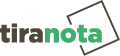Configurações Iniciais para Emissão de NFe
Para Configurar o TiraNota para emissão de NF-e, você precisa:
Passo 1 - Java
Inicialmente é necessário testar se o Java está instalado no seu computador.
Para testá-lo, basta acessar "Preferências->Configurações de NFe" e clicar no link exibido na imagem abaixo: "Clique aqui".
 |
Se o Java já estiver instalado, será exibida a mensagem abaixo.
 |
Se o Java não estiver instalado em sua máquina, é possível baixá-lo seguindo as instruções abaixo.
- Clique no link indicado pela seta
 |
 |
Passo 2 - Configurações no TiraNota
1. Permita que o Java seja executado pelo TiraNota
Para executar o Java, acesse "Preferências"(link no canto superior direito da tela), "Configurações de NFe" , aparecerá uma tela solicitando a confirmação de autenticidade do mesmo,
clique em "Run" para acessar o aplicativo, conforme figura abaixo.
Obs.: Clique em Always trust content from this publisher para esta tela não aparecer a cadavez que você entrar em NFe.
 |
2. Escolha o tipo de certificado
Após executar o java, você terá acesso a tela para configurar seu certificado no TiraNota.
 |
1. Escolha o Tipo de Certificado: A1 – Arquivo para certificados em arquivo (disquete, pendrive ou
gravados no disco rígido) ou A3 – Cartão para certificados em cartão com leitoras ou tokens :
Para a opção A1 – Arquivo , é solicitado o Caminho para o Certificado . Use o botão procurar para
localizar o seu certificado no local onde você gravou ele no seu computador.
Também é possível armazenar esse tipo de certificado digital em nosso servidor, assim não é necessário tê-lo presente no computador em que estiver emitindo NFe. Para isso selecione a opção "Certificado Armazenado em nosso servidor", clique em "Procurar" selecione o certificado em seu computador, informe a senha e clique em "Extrair".

Para a opção A3 – Cartão deve-se assegurar que o software do driver da leitora de cartões esteja
instalado. Se você tiver dúvida em relação a sua leitora de cartões, verifique no Anexo I deste
documento os leitores suportados pelo TiraNota e local para download dos drivers.
Para a opção A3 – Token o driver correspondente ao token também deve estar instalado. No caso
de token, deve-se ainda escolher o tipo de token utilizado. No caso de dúvidas consulte o Anexo I
deste documento, onde estão listados os dispositivos homologados no TiraNota e o local para
download dos drivers.
2. Para testar o certificado: preencha o campo Senha do certificado digital e clique no botão Testar para verificar se a sua configuração
está correta. Se tudo estiver correto a mensagem abaixo deverá aparecer:
Após testar o certificado teste a comunicação clicando no botão Testar comunicação.
OBS: Não esqueça de salvar a sua configuração.
Passo 3 - Homologação ou Produção?
Homologação é um período de "testes", onde o emitente da NFe pode testar o envio da nota fiscal eletronica, sendo que essas notas não terão valor fiscal.
Não existe nenhuma obrigatoriedade legal quanto à emissão de NFe em ambiente de homologação, porém sempre recomendamos criar algumas notas no ambiente de homologação para testar se tudo esta configurado da forma correta.
Produção é o ambiente de envio onde as notas incluidas terão validade jurídica junto à SEFAZ e substituem as notas fiscais em papel modelo 1 ou 1A.
Para configurar seu ambiente de envio acesse "Preferências > Configurações de NFe".

Em "Tipo de ambiente da NFe", mude de Homologação para produção, clique em "salvar", e inicie o envio das notas fiscais eletrônicas com valor fiscal.